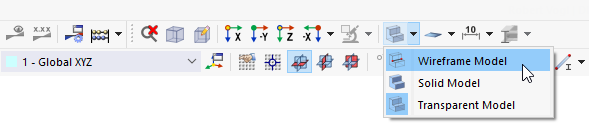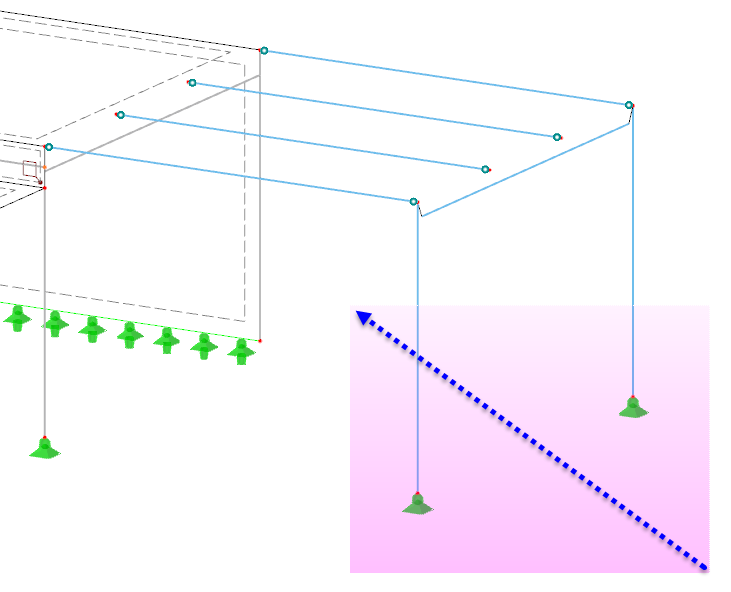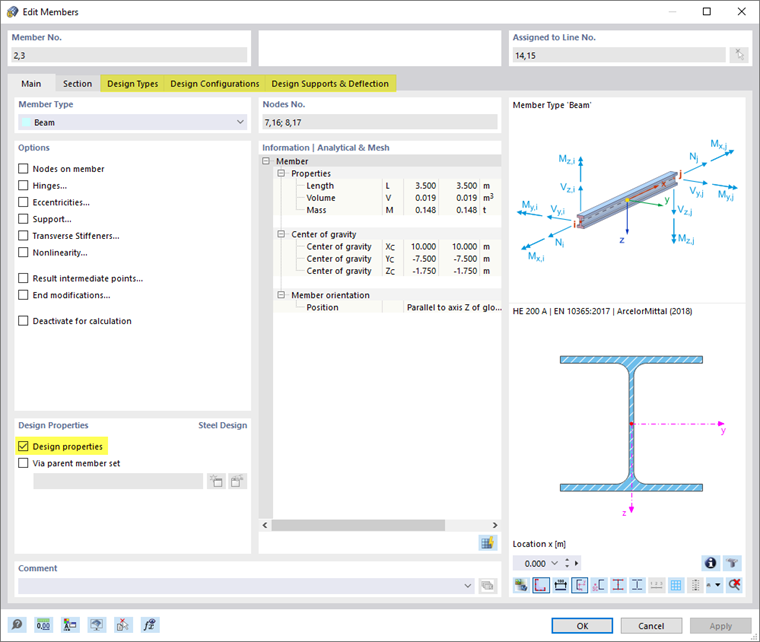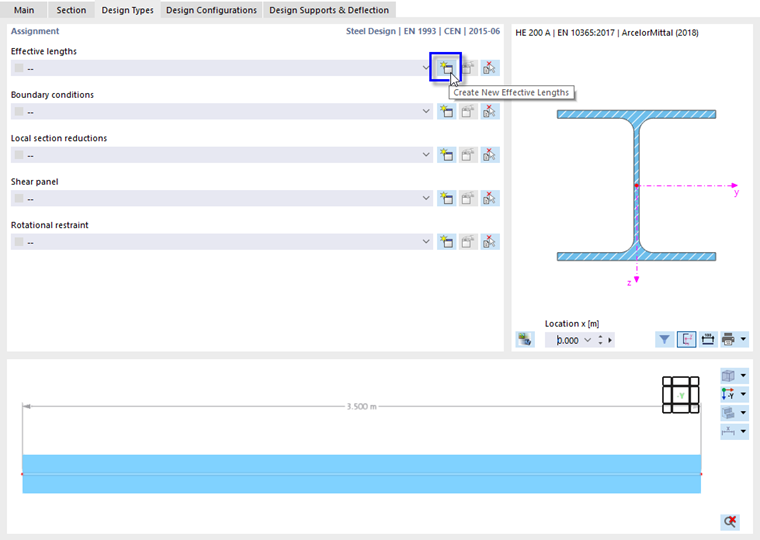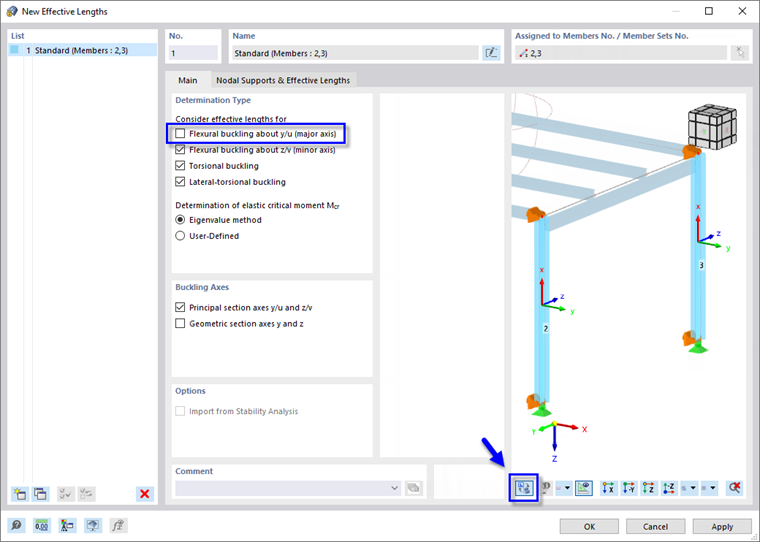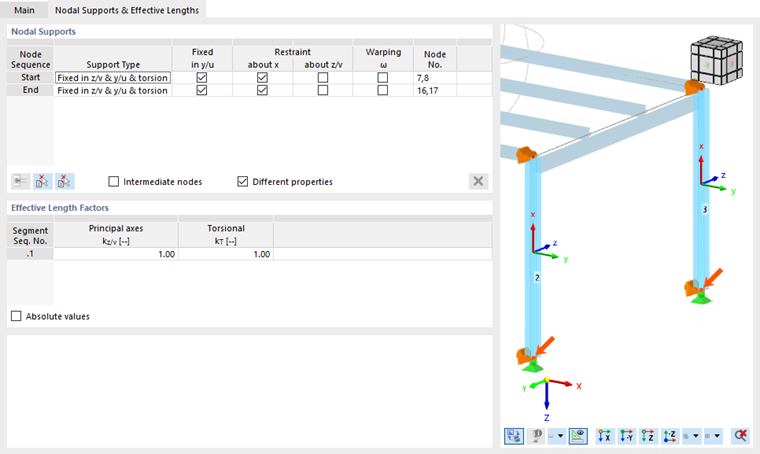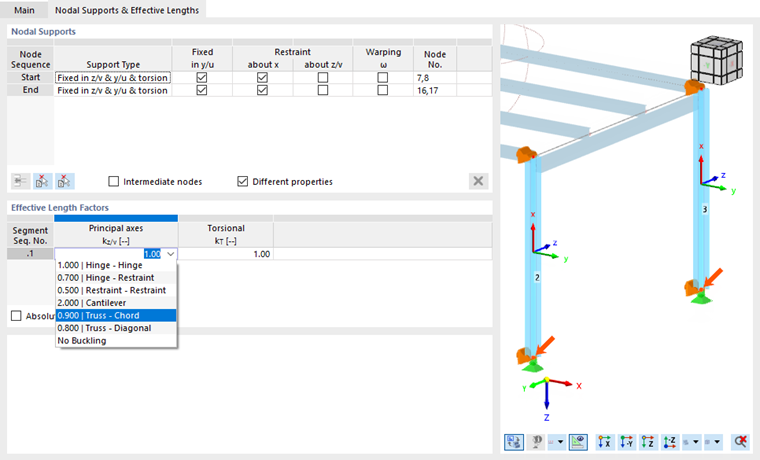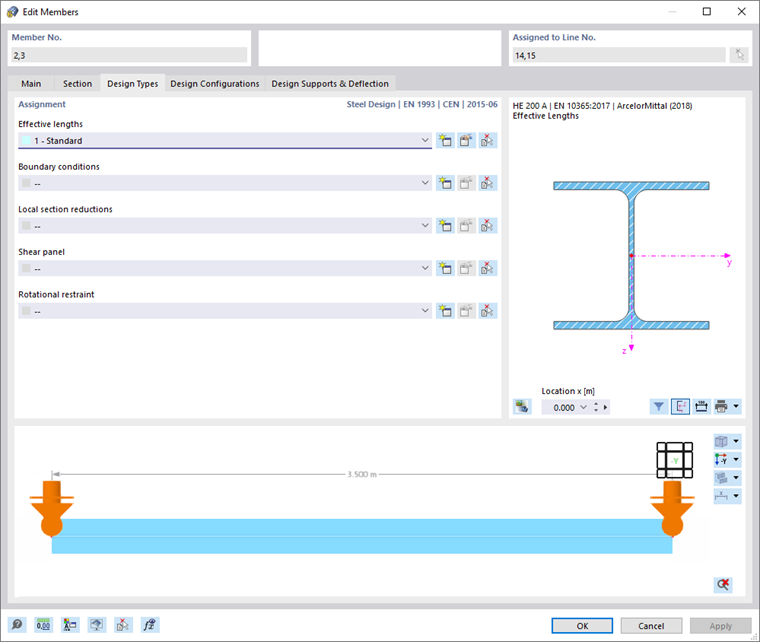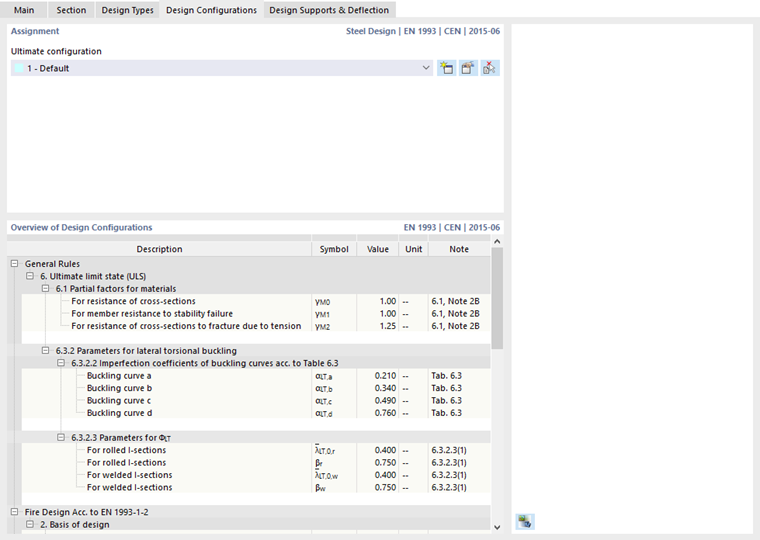如果显示任何结果,请通过点击工具栏上的
![]() 按钮将其关闭。点击
按钮将其关闭。点击
![]() 按钮设置轴测视图。
按钮设置轴测视图。
为了更好的视图,选择线框模型选项,可以通过点击工具栏上的
![]() 按钮访问此选项。
按钮访问此选项。
要选择这两根柱子,从右到左拖动一个窗口覆盖它们。不要在窗口中捕捉到任何其他构件。
双击其中一个选定的柱子以打开“编辑构件”对话框。在第一个选项卡上,“设计属性”已启用,因此可以使用其他选项卡来控制设置。
有效长度
选择设计类型选项卡。
对于柱子,将使用均匀构件的方法。在“有效长度”行旁边,点击
![]() 按钮以创建新的长度类型。“新的有效长度”对话框将打开。
按钮以创建新的长度类型。“新的有效长度”对话框将打开。
在“考虑有效长度”区域中,清除绕y/u(主轴)的弯曲屈曲复选框。不需要验证在框架平面内的弯曲屈曲,因为在那个方向上定义了缺陷(参见Part 1)。
要检查柱轴,使用右侧区域下部的
![]() 按钮。显示模型的真实视图。
按钮。显示模型的真实视图。
接下来选择节点支撑与有效长度选项卡。
默认情况下,在两个构件端都设置了支撑。预设类型是沿纵向轴线具备扭转约束的侧向固定(“叉型”),但可以自由翘曲。
在“有效长度系数”区域中,系数设为1.0。它们代表关于屈曲的铰接-铰接模型。可以通过增加屈曲长度系数来考虑柱头的弹性,但对于本教程,假设固定支撑是足够的。
点击确定关闭对话框并返回到“编辑构件”对话框。
设计配置
最后,选择设计配置选项卡。预设了“默认”的极限状态配置(参见 '主'极限状态配置设置 图像)。可以定义一个新的配置并仅应用于柱子,但这对教程来说不是必需的。
点击确定分配有效长度并关闭“编辑构件”对话框。